1分钟制作朋友圈9宫格照片,不用任何P图软件,新手小白也能会
我们很多人每天都有用手机刷朋友圈的习惯 , 大家可能都注意到了 , 我们普通人发布的朋友圈可能都非常LOW , 而一些做微商的人他们的朋友圈却非常高大上 , 我们在浏览的时候 , 可能经常会看到好友发布的一些九宫格的照片 , 那你想不想知道这些九宫格的照片是怎么做出来的呢? 文章插图
文章插图
其实 , 做这类九宫格照片的方法非常的简单 , 目前 , 很多专门作图的手机APP和电脑软件都有这样的功能 , 手机端的如PicsArt、美图秀秀 , 电脑端的Photoshop(简称:PS)等等 , 都是我们日常处理图片用得比较多的软件 。 文章插图
文章插图
今天 , 我就教大家1分钟快速制作朋友圈作9宫格照片的方法 , 不用任何P图软件 , 新手小白也能学会 。 相比于一些作图软件 , excel办公软件其实是我们日常工作中必不可少的一款软件 , 很多人认为excel只能是做些表格 , 处理一些数据 , 其实 , excel也具有一定的图片处理功能 , 制作九宫格的照片也是非常轻松的一件事 。 我们先看一眼成品 。 文章插图
文章插图
下面 , 我就来给大家具体的来操作一下:
第一步:我们准备好一张需要处理的照片 , 新建一个excel文档 , 然后就可以正式开始操作了 。
第二步:我们将excel部分单元格合并 , 建立出一块空白的区域 , 然后将我们准备后的照片拖入到这个空白区域(也可以通过插入图片的方法进行实现) , 然后调整图片的大小到合适的位置 。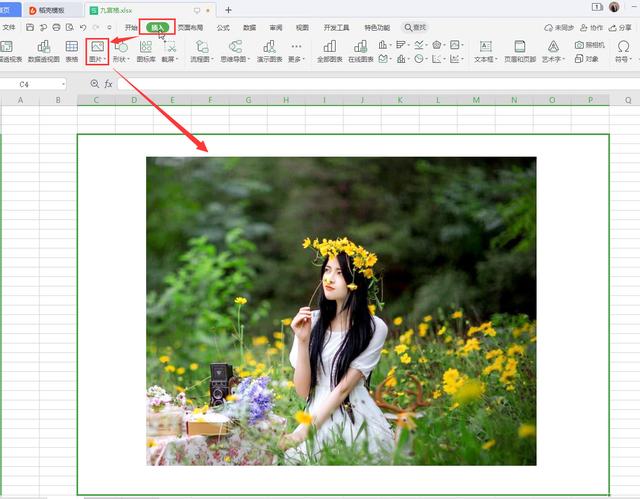 文章插图
文章插图
第三步:点击“插入”→“形状”→“矩形” , 然后我们在图片上画出一个矩形框 , 并调整到合适的位置和大小 。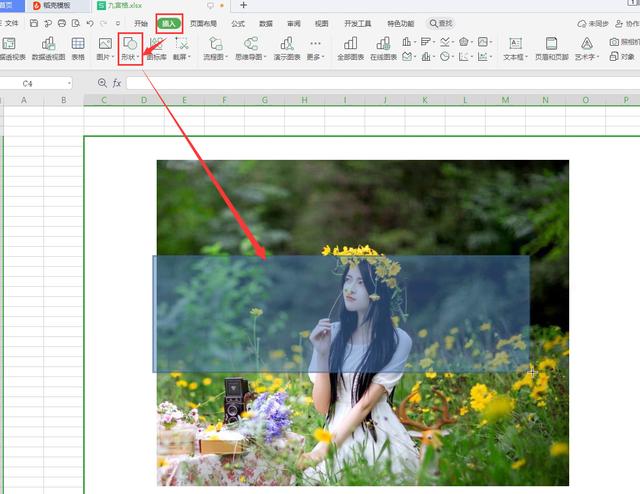 文章插图
文章插图
第四步:调整矩形的填充颜色为白色 , 然后调整边框的大小 , 最后再将边框的填充颜色调整为白色 。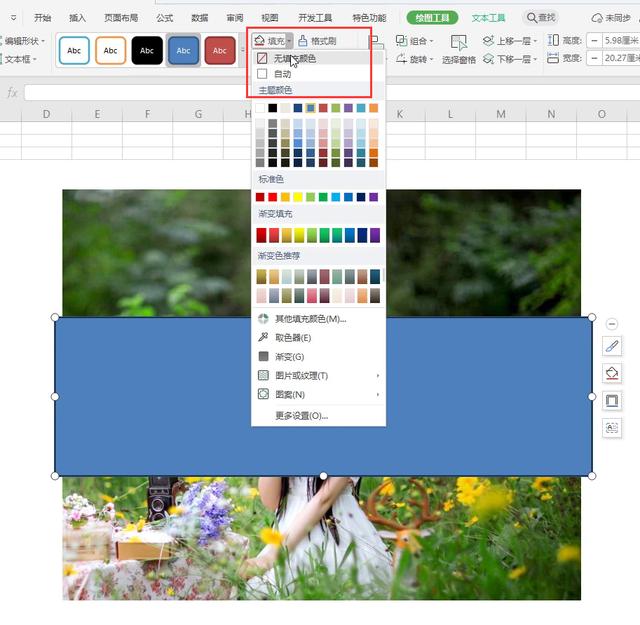 文章插图
文章插图
第五步:将我们已经做好的矩形重新复制出一个 , 然后旋转90度 , 并调整到合适的大小和位置 。 这样 , 一个九宫格的照片我们就做好了 。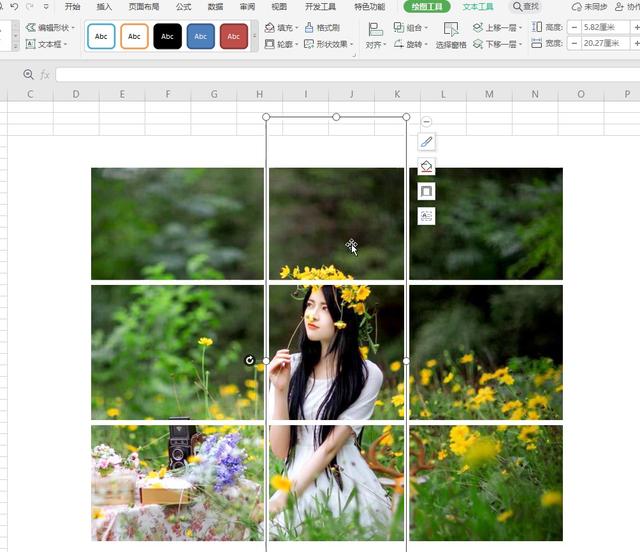 文章插图
文章插图
如何将我们已经做好九宫格照片导出来呢?从excel导出我们已经做好的九宫格照片的方法有很多种:
第一种:这种方法简单粗暴 , 直接QQ截图(默认快捷键:CTRL+ALT+A)或者一些其他的截图功能 , 截图后保存到本地即可 。
第二种:导出为pdf的 , 并用其他的软件再导成图片 , 这种方法比较费事 , 不建议 。
第三种:如果有excel会员的 , 可以直接输出为无水印图片就可以了 。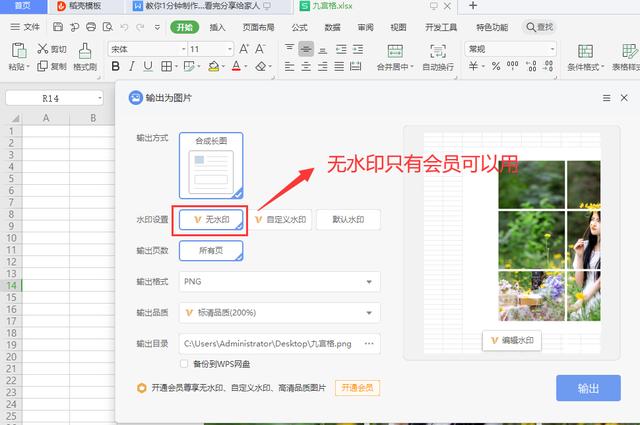 文章插图
文章插图
【1分钟制作朋友圈9宫格照片,不用任何P图软件,新手小白也能会】以上就是“用 excel快速制作九宫格照片”的方法 , 大家是否学会了呢?如果感觉对您有所帮助 , 您的点赞、关注、分享、评论就是我创作的最大动力 , 如果有何不足 , 也欢迎大家批评指正 。
- 银行|支付宝扩大“朋友圈”,28家银行加入,10余年支付壁垒被打破
- oracle|网友:一个做互联网的朋友说,国内互联网大佬都有个很奇怪的现象
- Python|哈里梅根1分钟赚58.5万欧元
- 框架|白皮书制作指南:一本白皮书就是一个项目
- 高通骁龙|爱网购的朋友注意,“5类”商品尽力去实体店买,不然亏的是自己
- 腾讯云|微信十一月朋友圈十大谣言新鲜出炉,你看到过几个
- 6e|1分钟看懂全球最强电视芯片:7nm联发科旗舰
- sap|5分钟掌握60个PPT快捷键,让你的制作效率提高10倍
- 朋友圈|微信十一月朋友圈十大谣言新鲜出炉,你看到过几个
- 天眼新闻|贵州珍酒牵手博鳌金融峰会 构建“绿色”产业朋友圈
